导航菜单
导航菜单早已 "深入民心", 在博客上的应用日益重要且多样. 从本文开始, 我将开展几个关于 WordPress 导航菜单的话题, 讨论如何在 WordPress 上使用和加强导航菜单, 话题间有一定的承接关系, 难度也会逐步增加.

WordPress 上的导航菜单一般有两种, 页面导航菜单和分类导航菜单.
可曾记得? WordPress 是可以撰写独立页面的, 页面导航菜单就是以首页和各个独立页面组成的菜单. 而分类导航菜单则是以首页和各个分类组成的菜单.
这是效果演示
既然菜单由首页和独立页面列表或首页和分类列表所组成, 我们就需要处理两个环节, 即首页菜单项和其他菜单项.
另外, 我们还需要处理菜单项的三个状态, 即一般状态, 当前菜单项状态 (如: 在首页中, 首页菜单项就是当前菜单项) 和选中菜单项状态.
也就是说, 我们共需要处理 3 个事情:
1. 首页外的其他菜单项
2. 首页菜单项
3. 菜单项处于不同状态时的视觉效果
预想结构:
<div id="menubar"> <ul> <li><a href="http://.../">Home</a></li> <li><a href="http://.../">菜单项1</a></li> <li><a href="http://.../">菜单项2</a></li> <li><a href="http://.../">菜单项3</a></li> ... </ul> </div>
页面导航菜单
1. 独立页面列表作为菜单项
调用 wp_list_pages 获取独立页面列表, 并使用以下参数:
depth: 列表深度(层的最大数量), 本文讨论的是一级菜单, 故最大深度为 1
title_li: 标题字符串, 这里不需要, 设为 0
sort_column: 列表项的排序方式, 根据创建页面时所设定的 order 进行升序排列
打印独立页面菜单项的语句是:
<?php wp_list_pages('depth=1&title_li=0&sort_column=menu_order'); ?>
2. 首页菜单项
由于一般独立页面的 class 是 page_item, 当前独立页面的 class 是 current_page_item. 当页面是首页时, 首页菜单项的 class 应该是 current_page_item, 其他情况则是 page_item. 为此, 我们需要一段分支代码来为它确定 class:
<?php // 如果是首页, class 是 current_page_item if (is_home()) { $home_menu_class = 'current_page_item'; // 如果不是首页, class 是 page_item } else { $home_menu_class = 'page_item'; } ?>
打印首页菜单项的语句是:
<li> <a title="Home" href="<?php echo get_settings('home'); ">Home</a> </li>
3. 菜单的样式
这是一个从普遍到特殊的处理过程, 一般菜单项的样式放前面, 当前和选中菜单项的样式放在后面, 当后者条件满足就会覆盖前者的样式, 从而改变外观.
/* 菜单项 */ #menubar ul.menus li { float:left; /* 靠左浮动 */ list-style:none; /* 清空列表风格 */ margin-right:1px; /* 右侧的间隔 */ } /* 菜单项链接 */ #menubar ul.menus li a { padding:5px 10px; /* 内边距 */ display:block; /* 显示为块 */ color:#FFF; /* 文字颜色 */ background:#67ACE5; /* 背景颜色 */ text-decoration:none; /* 没有下横线 */ } /* 当前菜单项链接 */ #menubar ul.menus li.current_page_item a { background:#5495CD; /* 背景颜色 */ } /* 选中菜单项链接 */ #menubar ul.menus li a:hover { background:#4281B7; /* 背景颜色 */ }
分类导航菜单
1. 分类列表作为菜单项
调用方法 wp_list_categories 获取分类列表, 并使用以下参数:
depth: 列表深度(层的最大数量), 本文讨论的是一级菜单, 故最大深度为 1
title_li: 标题字符串, 这里不需要, 设为 0
orderby: 列表项的排序方式, 根据创建页面时所设定的 order 进行升序排列
show_count: 是否显示该分类的文章数量, 这里不需要显示, 设为 0
打印分类菜单项的语句是:
<?php wp_list_categories('depth=1&title_li=0&orderby=name&show_count=0'); ?>
2. 首页菜单项
与页面导航菜单相似, 只是菜单项的 class 有所不同.
page_item 更改为 cat-item
current_page_item 更改为 current-cat
3. 菜单的样式
因为菜单项的 class 略有不同, 所以也需稍作修改.
current_page_item 更改为 current-cat
二级导航菜单
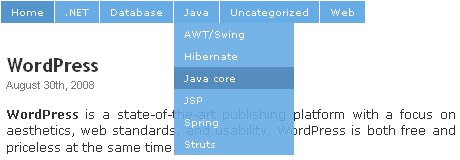
我们已经知道菜单如何创建了, 这回我们要使用分类列表做成二级导航菜单. 我们要做的其实是在原有的基础上改出二级菜单, 以及对二级菜单进行处理. (请确保的的分类中包含子分类, 否则调不出二级菜单.)
我们共需要处理 3 个事情:
1. 调出二级菜单 (子分类)
2. 二级菜单的样式
3. 二级菜单的效果
预想结构
<div id="menubar"> <ul> <li><a href="http://.../">Home</a></li> <li> <a href="http://.../">菜单1</a> <ul> <li><a href="http://.../">菜单项1</a></li> <li><a href="http://.../">菜单项2</a></li> <li><a href="http://.../">菜单项3</a></li> </ul> </li> <li> <a href="http://.../">菜单2</a> <ul> <li><a href="http://.../">菜单项4</a></li> </ul> </li> <li> <a href="http://.../">菜单3</a> <ul> <li><a href="http://.../">菜单项5</a></li> <li><a href="http://.../">菜单项6</a></li> </ul> </li> ... </ul> </div>
实施操作
1. 调出二级菜单 (子分类)
是否还记得制作导航菜单时是如何设定列表深度的? 当时将深度设为 1 是为了不显示子分类, 现在要二级子分类当然要将深度设为 2 了.
depth: 列表深度(层的最大数量), 本文讨论的是二级菜单, 故最大深度为 2.
打印分类菜单项的语句是:
<?php wp_list_pages('depth=2&title_li=0&sort_column=menu_order'); ?>
2. 二级菜单的样式
也只是在本来的样式上进行修改, 加上子分类的样式.
/* 二级菜单 */ #menubar ul.children { display:none; /* 初始化页面时不显示出来 */ padding:0; margin:0; } /* 二级菜单的菜单项 */ #menubar ul.children li { float:none; /* 垂直排列 */ margin:0; padding:0; } /* 二级菜单的当前菜单项链接 */ #menubar ul.children li a { width:100px; /* 对 IE6 来说十分很重要 */ }
打印首页菜单项的语句是:
<li> <a title="Home" href="<?php echo get_settings('home'); ">Home</a> </li>
3. 二级菜单的效果
全部使用 JavaScript 实现, 为便于理解, 使用面向对象方式编写代码, 借鉴了部分 Prototype 框架的代码. 因为代码比较多, 不适合逐句解说, 所以我已标上了大量注释. 代码不是很复杂, 有 JS 基础的话应该不会存在障碍.
另外为了迎合个别人的口味, 加上透明效果. Enjoy!
/* Author: mg12 Feature: MenuList with second-level menus Update: 2008/08/30 Tutorial URL: http://www.neoease.com/wordpress-menubar-2/ */ /** 类 */ var Class = { create: function() { return function() { this.initialize.apply(this, arguments); } } } /** 菜单列表 */ var MenuList = Class.create(); MenuList.prototype = { /** * 构造方法 * id: 菜单列表 * opacity: 透明度 (0.0 - 1.0, 0.0 为全透明, 1.0 为不透明) */ initialize: function(id, opacity) { // 获取菜单列表 this.obj = document.getElementById(id); if (!this.obj) { return; } // 对菜单列表内的所有菜单进行处理 var menus = this.obj.childNodes; for (var i = 0; i < menus.length; i++) { var menu = menus[i]; if (menu.tagName == 'LI') { // 构建菜单 new Menu(menu, opacity); } } } } /** 菜单 */ var Menu = Class.create(); Menu.prototype = { /** * 构造方法 * target: 目标菜单 * opacity: 透明度 (0.0 - 1.0, 0.0 为全透明, 1.0 为不透明) */ initialize: function(target, opacity) { this.util = new MenuUtil(); // 获取目标菜单 (没多余元素) this.obj = this.util.cleanWhitespace(target); // 定义透明度, 默认为不透明 this.opacity = opacity || 1; // 获取菜单 this.menu = this.obj.childNodes // 重要! 如果菜单不包含菜单项, 则不进行处理 if (this.menu.length < 2) { return; } // 菜单标题和菜单体 this.title = this.menu[0]; this.body = this.menu[1]; // 定义初始样式 this.util.setStyle(this.body, 'visibility', 'hidden'); this.util.setStyle(this.body, 'position', 'absolute'); this.util.setStyle(this.body, 'overflow', 'hidden'); this.util.setStyle(this.body, 'display', 'block'); // 添加监听器 this.addListener(this.obj, 'mouseover', this.util.bind(this, this.activate), false); this.addListener(this.obj, 'mouseout', this.util.bind(this, this.deactivate), false); }, /** * 激活方法 * 当鼠标移动到菜单标题是激活 */ activate: function() { // 获取当前菜单体的位置 var pos = this.util.cumulativeOffset(this.title); var left = pos[0]; var top = pos[1] + this.util.getHeight(this.title); // 定义激活时样式 this.util.setStyle(this.body, 'left', left + 'px'); this.util.setStyle(this.body, 'top', top + 'px'); this.util.setStyle(this.body, 'visibility', 'visible'); this.util.setStyle(this.body, 'opacity', this.opacity); this.util.setStyle(this.body, 'filter', 'alpha(opacity=' + this.opacity * 100 + ')'); }, /** * 解除方法 * 当鼠标移动出菜单标题是激活 */ deactivate: function(){ // 定义解除时样式 this.util.setStyle(this.body, 'visibility', 'hidden'); }, /** * 监听方法 * element: 监听对象 * name: 监听方法 * observer: 执行的方法 * useCapture: 浏览器调用事件的方式 (true 为 Capture 方式, false 为 Bubbling 方式) */ addListener: function(element, name, observer, useCapture) { if(element.addEventListener) { element.addEventListener(name, observer, useCapture); } else if(element.attachEvent) { element.attachEvent('on' + name, observer); } } } /** 一些实用的方法 */ var MenuUtil = Class.create(); MenuUtil.prototype = { initialize: function() { }, $: function(id) { return document.getElementById(id); }, $A: function(iterable) { if(!iterable) { return []; } if(iterable.toArray) { return iterable.toArray(); } else { var results = []; for(var i = 0; i < iterable.length; i++) { results.push(iterable[i]); } return results; } }, bind: function() { var array = this.$A(arguments); var func = array[array.length - 1]; var _method = func, args = array, object = args.shift(); return function() { return _method.apply(object, args.concat(array)); } }, getHeight: function(element) { return element.offsetHeight; }, setStyle: function(element, key, value) { element.style[key] = value; }, getStyle: function(element, key) { return element.style[key]; }, cleanWhitespace: function(list) { var node = list.firstChild; while (node) { var nextNode = node.nextSibling; if(node.nodeType == 3 && !/S/.test(node.nodeValue)) { list.removeChild(node); } node = nextNode; } return list; }, cumulativeOffset: function(element) { var valueT = 0, valueL = 0; do { valueT += element.offsetTop || 0; valueL += element.offsetLeft || 0; element = element.offsetParent; } while (element); return [valueL, valueT]; } } /** 添加到页面加载事件 */ window.onload = function(e) { new MenuList('menus', 0.9); }


